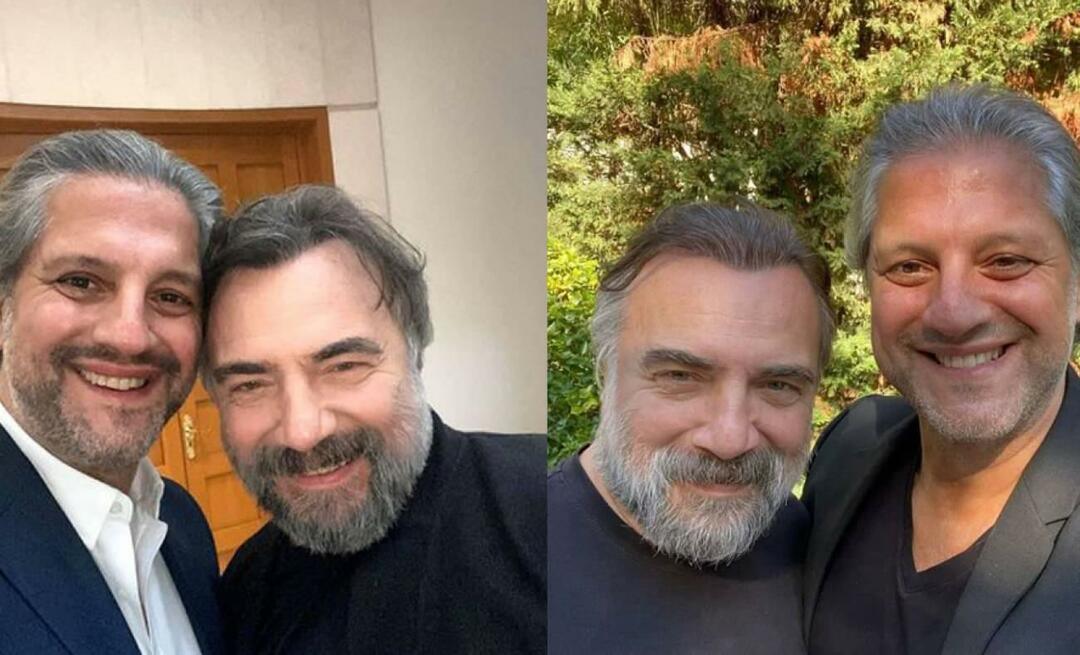Jak nainstalovat Google Play a Google Apps na Kindle Fire HD
Mobilní, Pohybliví Roznítit Google Play Amazonka Vykořenit Robot / / March 17, 2020
Jednou z námitek ohledně nákupu Kindle Fire HD je to, že nepřichází s nainstalovaným obchodem Google Play. Pokud nechcete investovat do amazonského trhu aplikací, který by mohl narušit obchod, pokud nebudete postupovat podle tohoto průvodce a sami jej nainstalovat!
Amazon Kindle Fire HD je užitečný malý přístroj, pokud jde o spotřebu médií. Jednou z nejobtížnějších věcí na Amazonově řadě tabletů Android však je, že se na ni obchod Google Play nenainstaluje, ani se nedá snadno nainstalovat - pokud nevíte, co dělat. V tomto pečlivém průvodci vám ukážeme, jak umístit obchod Google Play na svůj Kindle Fire HD, a to i přes snahu Amazonu o uzamčení na svém vlastním trhu.
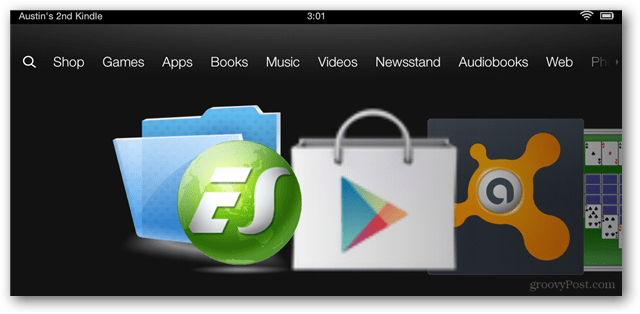
Předpoklad
- Váš Kindle musí být zakořeněn (klikněte pro průvodce)
Stručný průvodce
- Stáhněte si balíček APK. Rozbalte jej do složky ke stažení na Kindle Fire
- Nainstalujte ES Explorer z obchodu Amazon App a povolte všechny kořenové možnosti
- Vyjmout a vložit GoogleServicesFramework.apk, GoogleLoginService.apk a AccountAndSyncSettings.apk do složky / system / apps.
- Změňte každé ze 3 oprávnění Google APK na rw - r - r.
- Restartujte Kindle Fire HD
- Vyjměte a vložte soubor Vending.apk do složky / system / apps /
- Změňte oprávnění Vending.apk na rw - r - r
- Nainstalujte Vending.apk
- Spusťte aplikaci Market z šuplíku aplikace Kindle Fire
- Plně se přihlaste do služby Market pomocí svého účtu Google.
- Nainstalujte Gplay3.8.17.apk a poté Market-last-update.apk.
- Trh by nyní měl být aktualizován na nejnovější obchod Google Play.
- Chcete-li se zbavit výchozího nastavení trhu, odeberte MarketIntentProxy.apk z / system / apps /
Potřebujete více informací? Podívejte se na úplného průvodce níže.
Podrobný průvodce
Stáhněte si tento zip který obsahuje šest různých souborů Google APK. Rozbalte je do složky ve vašem počítači a poté přesuňte soubory APK do složky ke stažení ve vašem Kindle Fire HD.
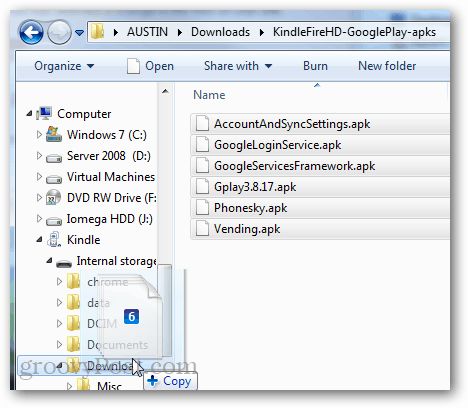
Nyní na Kindle Fire HD otevřete Amazon App Store a nainstalujte ES File Explorer, otevřete ji.
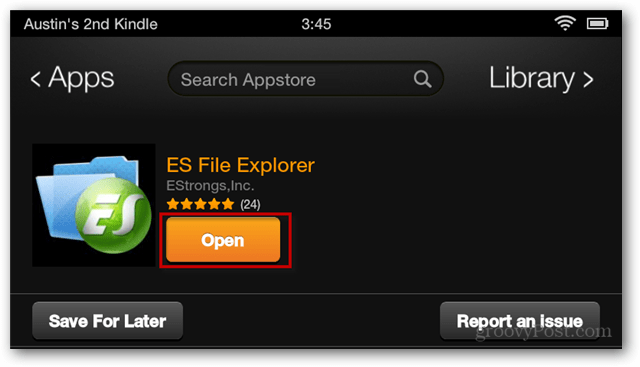
V Průzkumníku souborů ES klepněte na tlačítko nabídky v dolní části obrazovky a potom klepněte na tlačítko Nastavení. Dále přejděte dolů a otevřete Nastavení kořenů.
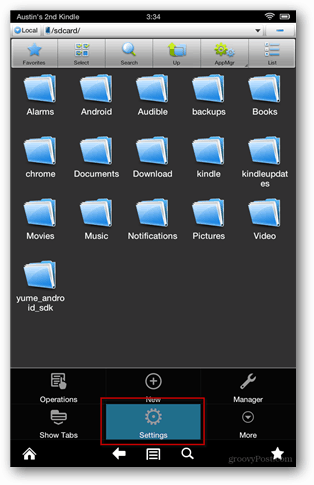
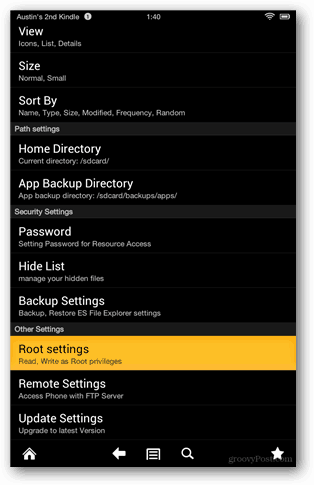
Zkontrolujte všechna 4 nastavení na této obrazovce. Superuser se objeví v okně s požadavkem na povolení.
Poznámka: Měl jsem tady problém, kde by se Superuser neobjevil, dokud jsem nespustil Superuser aplikaci odděleně od Kindle's Drawer. Pokud se pole Root Explorer zobrazí šedě, zavřete ES File Explorer a znovu jej otevřete.
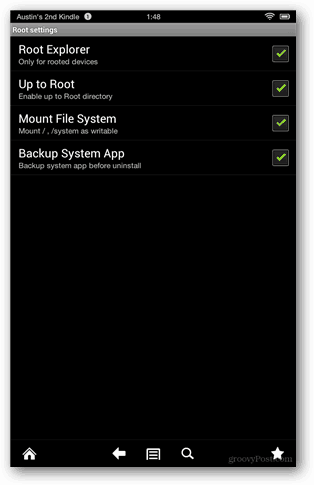
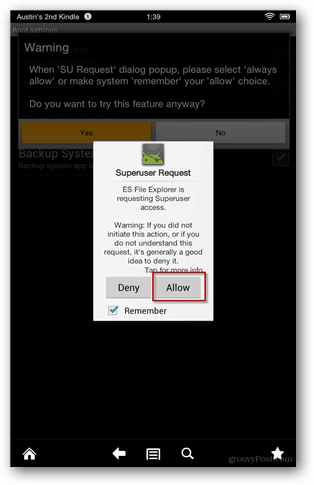
Nyní přejděte do složky Stažení Kindles a vyberte následující 3 soubory APK:
- GoogleServicesFramework.apk
- GoogleLoginService.apk
- AccountAndSyncSettings.apk
Zkopírujte nebo vyjměte a vložte (přesuňte) tyto soubory do složky / system / app /. Před jejich instalací musíme upravit oprávnění pro každý APK. Chcete-li to provést, dlouze stiskněte název aplikace a vyberte Vlastnosti.
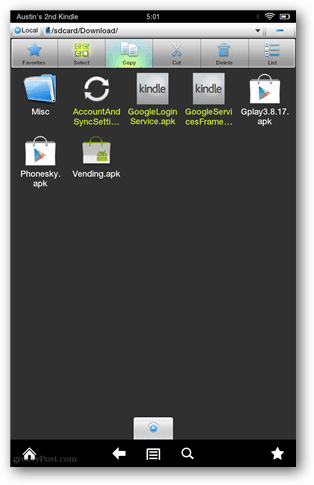
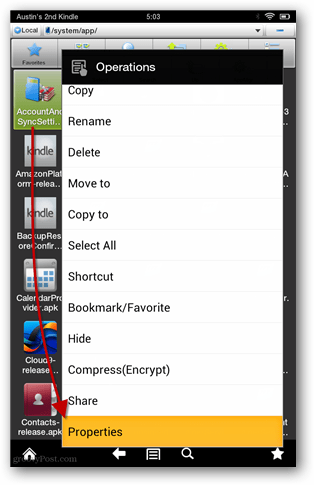
V okně vlastností nastavte pro každý apk na rw-r– r-, opět to jsou:
- GoogleServicesFramework.apk
- GoogleLoginService.apk
- AccountAndSyncSettings.apk
Pokud tato oprávnění znějí matoucí, podívejte se na níže uvedené screenshoty.
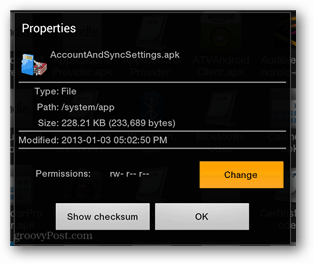
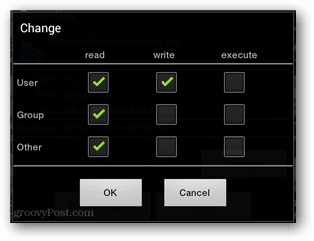
Po nastavení oprávnění nainstalujte tři aplikace, které jste právě upravili a přesunuli do adresáře / system / app /.
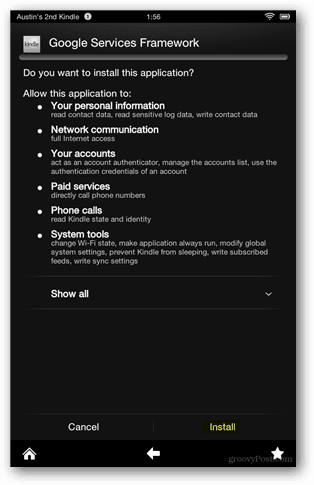
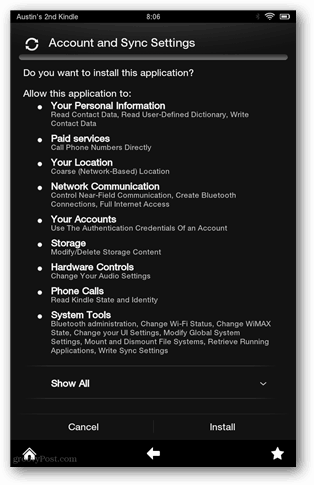
Po dokončení instalace restartujte Fire HD vypnutím a opětovným zapnutím.
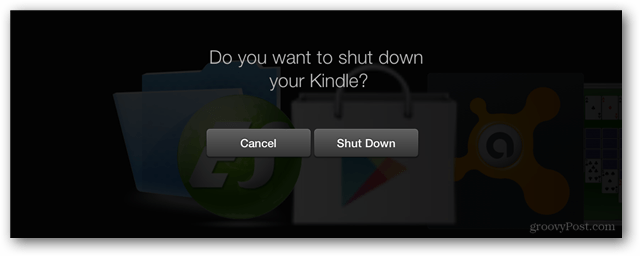
Načtěte ES File Explorer zpět a přejděte znovu do složky Stáhnout. Tentokrát klepněte na Vybrat, klepněte na Vending.apk a poté klepněte na Vyjmout. Nyní by měla být aplikace Vending.apk uložena do schránky a můžeme ji přesunout.
Pomocí tlačítka Nahoru se dostanete do kořenového adresáře Kindle Fire HD.
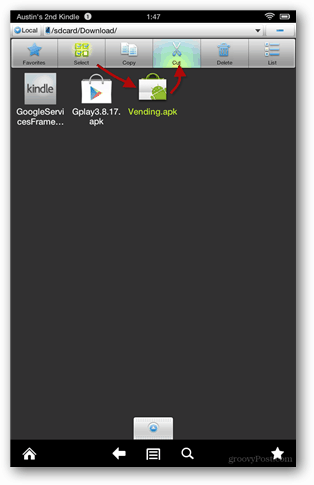
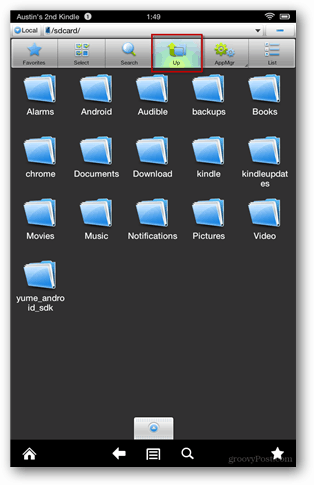
Přejděte do složky / system / app / a potom klepnutím na tlačítko Vložit přesuňte Vending.apk sem. Jakmile je přesunut, přejděte dolů a dlouhým stisknutím tlačítka Vending.apk otevřete jeho kontextové menu.
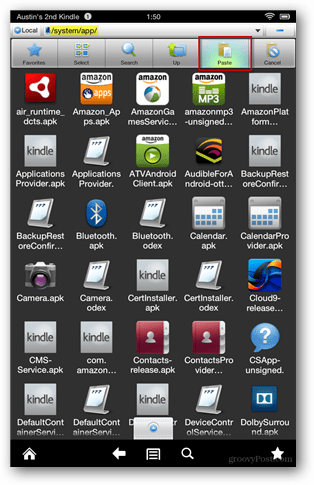
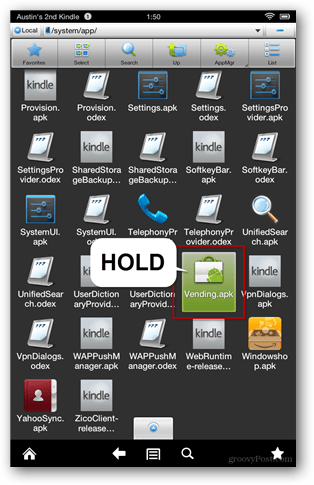
Z kontextové nabídky vyberte Vlastnosti a potom klepněte na Změnit vedle místa, kde je uvedena Oprávnění.
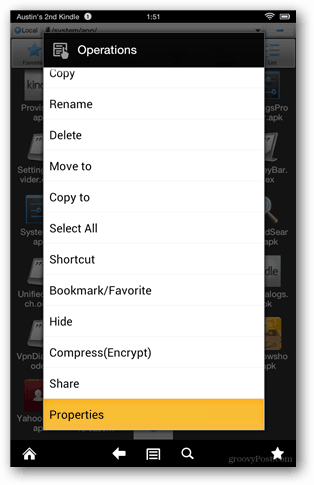
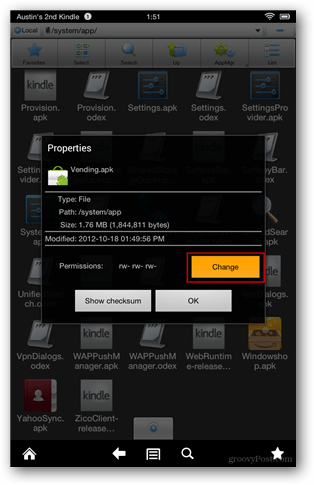
Oprávnění je třeba nastavit na následující nastavení, jak je uvedeno na obrázku níže.
- Uživatel: číst psát
- Skupina: číst
- jiný: číst
Po nastavení oprávnění pokračujte a klepnutím na Vending.apk jej otevřete.
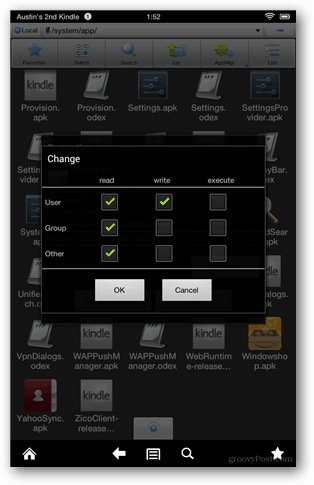
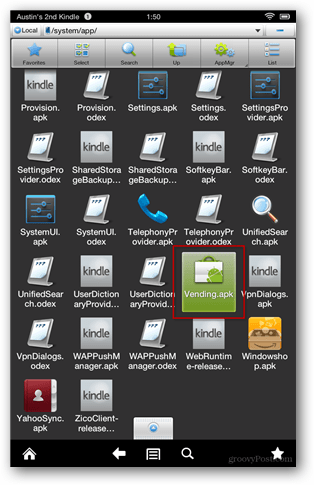
Fire HD se vás zeptá, zda chcete nahradit systémovou aplikaci. Klepněte na tlačítko OK a potom nainstalujte aplikaci Market.
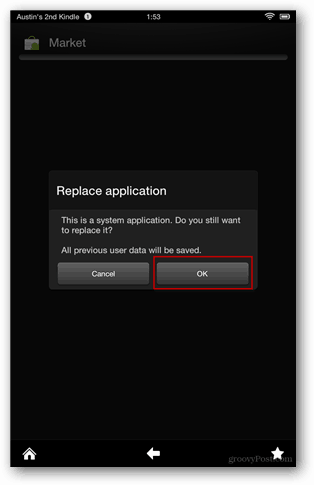
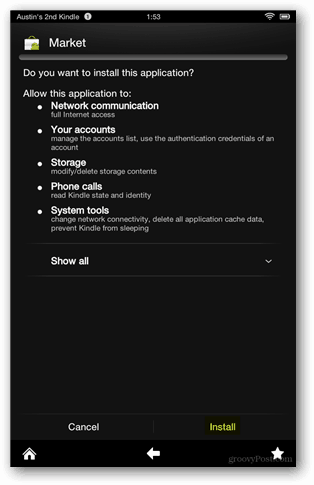
Nyní ukončete program ES File Explorer a vraťte se do zásuvky aplikace Kindle. Spusťte odtud aplikaci Market a poté dokončete proces přihlášení pomocí účtu Google.
Poznámka: Pokud tento krok přeskočíte, nebudete se moci po upgradu služby Market na Google Play přihlásit do Googlu.
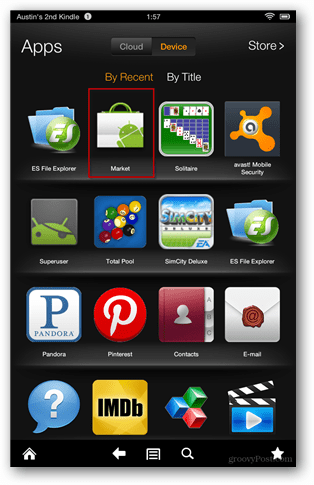
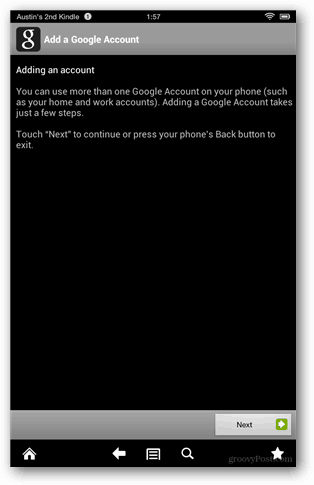
Až se úspěšně přihlásíte ke službě Google Market, ukončete ji.
Otevřete Průzkumník souborů ES a zálohujte znovu složku Stahování, tentokrát otevřete a nainstalujte soubor Gplay3.8.17.apk.
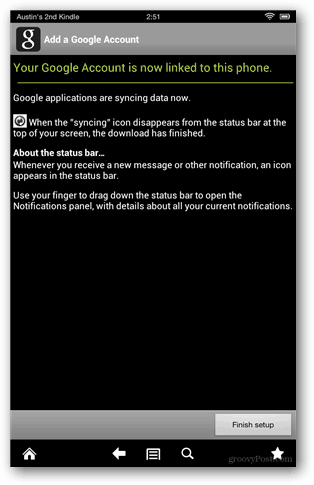
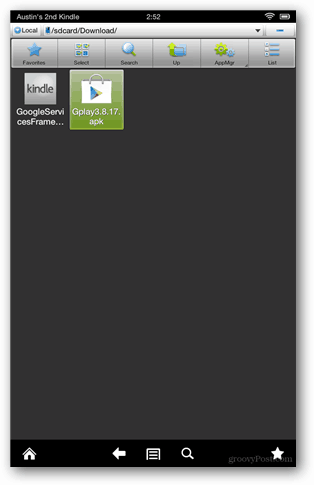
Fire HD se vás znovu zeptá, zda chcete nahradit systémovou aplikaci. Klikněte na OK a poté na Instalovat obchod Google Play.
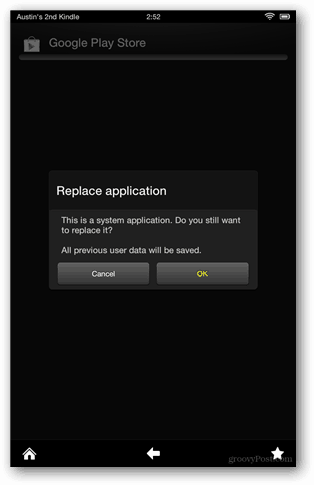
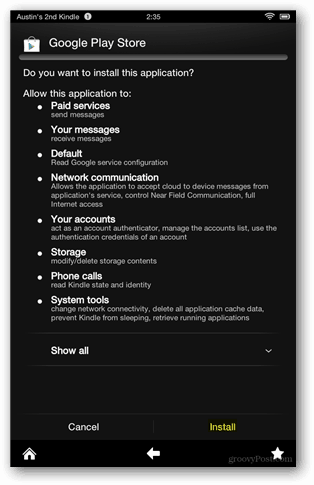
Po aktualizaci obchodu Google Play zbývá poslední aktualizace. Spusťte úlohu Market-last-update.apk.
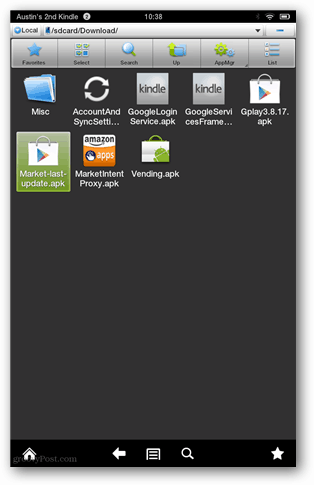
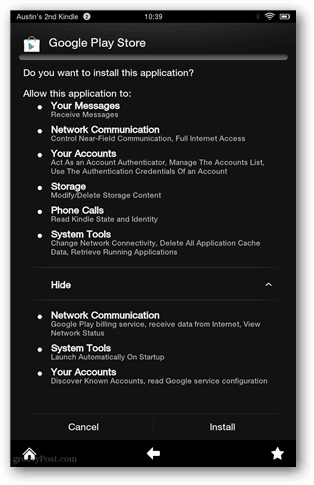
Skoro hotovo! Obchod Google Play je nyní na vašem Kindle Fire HD a připraven k rocku. Můžete přistupovat ze šuplíku aplikace a také z karuselu nebo oblíbeného pruhu. Zbývá jen pár věcí, které je třeba uklidit.
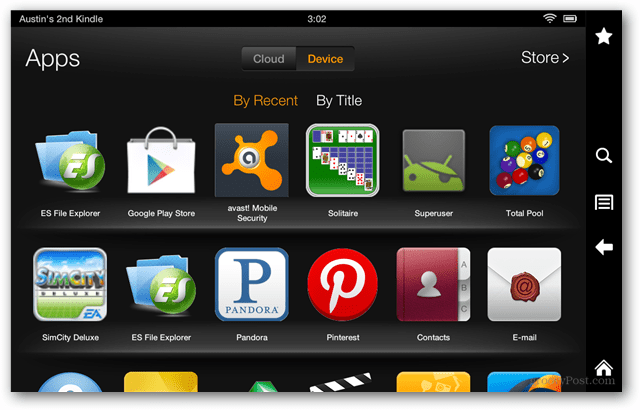
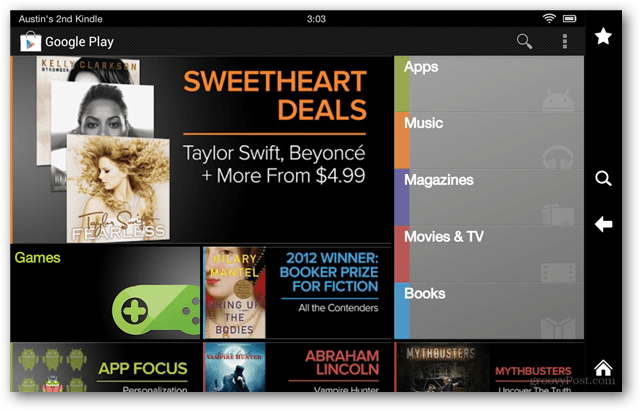
Amazon myslel dopředu a umístil na server Kindle Fire tržní proxy, který přesměruje odkazy na aplikace do obchodu s aplikacemi Amazon pouze v případě, že uživatelé byli dostatečně chytří, aby fungovali Google Play. Pokud tedy nechcete, aby Amazon unesl vaše tržní odkazy, budete chtít MarketIntentProxy.apk odebrat ze složky / system / app /. To znamená buď odstranit, nebo přesunout do složky ke stažení pro bezpečné uchování.

Nezapomeňte, jakmile budete hotovi, přejděte do ES File Explorer a odpojte systém souborů, aby již nebylo zranitelné přepisovat malware a zneužívat.
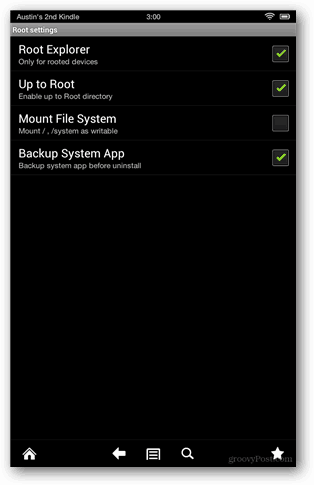
Kredit za metodu a nalezení původních souborů APK jde stopxwatch z XDA.
Odstraňování problémů
Nepřipojili jste se? Pokud narazíte na chybu připojení, zkuste přeinstalovat GoogleServicesFramework.apk a poté restartovat.
Otázky, myšlenky? Založte komentář níže a zapněte si drážku!